Cara menguji kamera web di Ubuntu 20.04 Focal Fossa
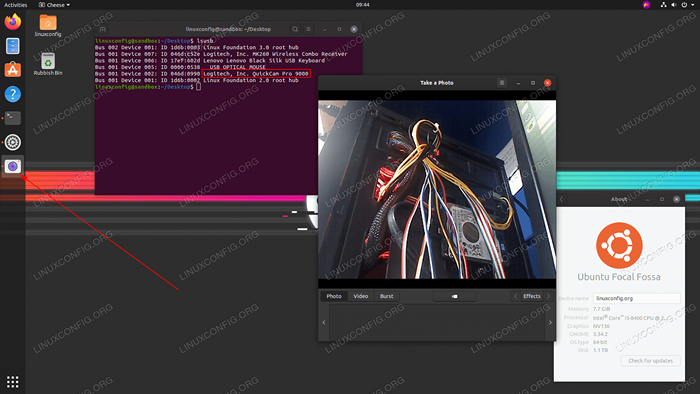
- 5027
- 311
- Clay Weber
Objektif tutorial ini adalah untuk menunjukkan pembaca kaedah permulaan yang cepat untuk menguji webcam di Ubuntu 20.04 Focal Fossa.
Dalam tutorial ini anda akan belajar:
- Cara menguji kamera web
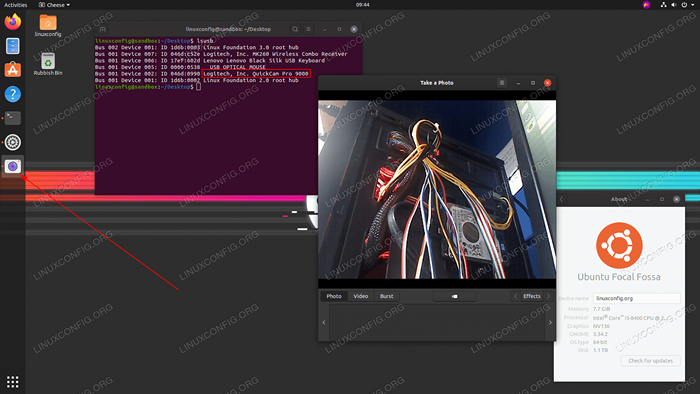 Cara menguji kamera web di Ubuntu 20.04 Focal Fossa
Cara menguji kamera web di Ubuntu 20.04 Focal Fossa Keperluan perisian dan konvensyen yang digunakan
| Kategori | Keperluan, konvensyen atau versi perisian yang digunakan |
|---|---|
| Sistem | Dipasang Ubuntu 20.04 atau dinaik taraf Ubuntu 20.04 Focal Fossa |
| Perisian | Keju |
| Yang lain | Akses istimewa ke sistem linux anda sebagai akar atau melalui sudo perintah. |
| Konvensyen | # - Memerlukan arahan Linux yang diberikan untuk dilaksanakan dengan keistimewaan akar sama ada secara langsung sebagai pengguna root atau dengan menggunakan sudo perintah$ - Memerlukan arahan Linux yang diberikan sebagai pengguna yang tidak layak |
Cara menguji kamera web di Ubuntu 20.04 Langkah demi Langkah Arahan
Ubuntu bertujuan untuk menyediakan sokongan kotak untuk peranti audio atau video periferal. Kemungkinannya adalah satu-satunya tindakan yang perlu anda buat ialah plugin kamera video anda (jika tidak kamera terbina dalam) ke dalam sistem Ubuntu Linux anda dan mula menggunakannya.
- Plugin dalam kamera video anda (jika tidak kamera terbina dalam) dan masukkan arahan berikut:
$ dmesg | grep -i "kamera" [6.656705] uvcvideo 1-1: 1.0: Jenis Entiti untuk Kamera Entiti 1 tidak dimulakan! [6.656744] Input: Kamera UVC (046D: 0990) AS/Peranti/PCI0000: 00/0000: 00: 14.0/USB1/1-1/1-1: 1.0/input/input13
Dari sini anda harus melihat beberapa petunjuk sama ada Webcam telah disambungkan dan diiktiraf oleh sistem Ubuntu. Perintah lain yang mungkin anda gunakan untuk menyenaraikan kamera webcam yang tersedia pada sistem anda adalah:
$ ls -ltrh /dev /video* CRW-RW ----+ 1 Root Video 81, 1 Jan 16 09:27 /Dev /Video1 CRW-RW ----+ 1 Root Video 81, 0 Jan 16 09: 27 /dev /video0
atau
$ V4L2-CTL-LIST-DEVICES UVC CAMERA (046D: 0990) (USB-0000: 00: 14.0-1): /dev /video0 /dev /video1
- Seterusnya, pasang
kejupermohonan. Buka terminal anda dan masukkan:$ sudo tepat memasang keju
- Mulakan aplikasi keju dengan mencari
kejuMenu Aktiviti Withing atau dengan melaksanakan arahan berikut:$ keju
Sebaik sahaja keju bermula, ia akan mengambil kamera web lalai anda dan mula streaming video dari kamera web anda.
Tutorial Linux Berkaitan:
- Perkara yang hendak dipasang di Ubuntu 20.04
- Perkara yang perlu dilakukan setelah memasang ubuntu 20.04 Focal Fossa Linux
- Cara Menguji Webcam di Manjaro Linux
- Cara Menguji kamera web di Ubuntu 22.04 Jammy ubur -ubur
- Perkara yang perlu dilakukan setelah memasang Ubuntu 22.04 Jur -ubur Jammy ..
- Perkara yang perlu dipasang di Ubuntu 22.04
- Ubuntu 20.04 Panduan
- Ubuntu 20.04 Trik dan Perkara yang Anda Tidak Tahu
- Pembaca PDF Terbaik untuk Linux
- Ubuntu 22.04 Panduan
- « Pengurusan skrip & proses bash berbilang threaded di baris arahan
- Cara Menyiapkan Alamat IP Statik di Manjaro Linux »

